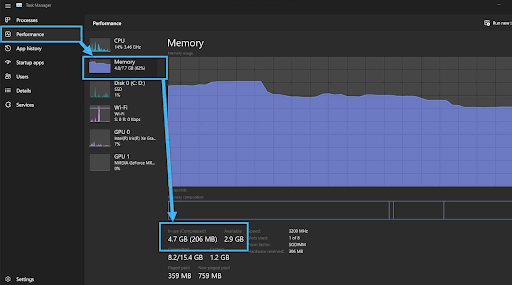Nie każdy z nas znajduje zastosowanie w Visual Studio firmy Microsoft . Jeśli nie jesteś kimś, kto tworzy aplikacje, musisz być zdezorientowany, dlaczego Visual Studio jest nawet zainstalowany na Twoim urządzeniu.
Program Visual Studio można usunąć z komputera na wiele sposobów, w zależności od żądanego rodzaju usunięcia. Czasami korzystne jest usunięcie wszystkich pozostałych plików oprogramowania, ale standardowa dezinstalacja również może być zadowalająca.

ikona baterii aktualizacji systemu Windows 10 zniknęła
Program Visual Studio jest dostępny w systemach operacyjnych Windows i Mac, co oznacza, że proces dezinstalacji przebiega inaczej.Postępuj zgodnie z naszymi przewodnikami poniżej, aby dowiedzieć się, jak odinstalować program Microsoft Visual Studio w systemie Windows 10 i Mac.
Co to jest Visual Studio?
Visual Studio firmy Microsoft to narzędzie umożliwiające programistom i deweloperom tworzenie aplikacji na różne platformy.Korzystając z programu Visual Studio, możesz tworzyć wszystko z poziomu komputerów stacjonarnych i aplikacje mobilne do gier, stron internetowych lub usług . Oczywiście jest to przydatne tylko dla osób zainteresowanych rozwojem takich rzeczy.

Dla zwykłego użytkownika domowego Visual Studio nie jest czymś, co musisz mieć na swoim komputerze. Jeśli jednak masz współużytkowany komputer , pamiętaj, aby zapytać wszystkich, czy używają programu Visual Studio, zanim go usuniesz.
Jak odinstalować program Visual Studio w systemie Windows 10
Istnieją różne metody odinstalowywania programu Visual Studio, jednak najpopularniejsze z nich to
Jak odinstalować program Visual Studio przy użyciu Panelu sterowania
Najbardziej standardowy sposób usuwania programu Visual Studio z Windows 10 Komputer PC używa samego instalatora.
pasek zadań nie znika w pełnoekranowym youtube
Ten proces jest zautomatyzowany i umożliwia każdemu szybkie odinstalowanie oprogramowania. Jest jednak możliwe, że pozostawi trochę śmieci z plików programu Visual Studio.
- Użyj Pasek wyszukiwania na pasku zadań i wyszukaj, a następnie uruchom Panel sterowania . Spowoduje to otwarcie klasycznego Panelu sterowania zamiast przechodzenia do aplikacji Ustawienia.

- Zmień tryb widoku na Duże ikony .

- Kliknij Programy i funkcje .
- Odnaleźć Visual Studio z listy. Możesz kliknąć Nazwa, aby uporządkować listę w porządku alfabetycznym.
- Kliknij prawym przyciskiem myszy Visual Studio i wybierz Odinstaluj opcja.

Odinstaluj przy użyciu Instalatora programu Visual Studio
Instalowanie programu Visual Studio to nie jedyna rzecz, którą można zrobić za pomocą dołączonego instalatora programu Visual Studio. Ta aplikacja może być używana do szybkiego usuwania oprogramowania bez konieczności posiadania wiedzy o komputerach.
Jako dodatkowy bonus, nawet jeśli potrzebujesz ponownie zainstaluj program Visual Studio w przyszłości zawsze możesz to zrobić za pomocą Instalatora programu Visual Studio.
- Zlokalizuj Instalator programu Visual Studio:
- W systemie Windows 10 możesz otworzyć plik Menu systemu Windows klikając ikonę Windows na pasku zadań.
- Twoje aplikacje są pogrupowane w kolejności alfabetycznej. Przewiń w dół, aż zobaczysz literę V i znajdź plik Instalator programu Visual Studio .

- Alternatywnie możesz użyć Eksploratora plików, aby przejść do następującej lokalizacji: C: Program Files (x86) Microsoft Visual Studio Installer vs_installer.exe .
- Otwórz instalator. W niektórych przypadkach może zostać wyświetlony monit o aktualizację, zanim będzie można kontynuować.
- W instalatorze znajdź wersję programu Visual Studio, którą chcesz odinstalować.
- Kliknij Jeszcze , następnie wybierz Odinstaluj .

- Kliknij dobrze przycisk, aby rozpocząć proces dezinstalacji.

- Poczekaj na narzędzie do dezinstalacji aby usunąć program Visual Studio z komputera.
Jak ręcznie usunąć pliki programu Visual Studio
Jeśli chcesz mieć pewność, że z komputera zostanie odinstalowany każdy ostatni fragment programu Visual Studio, zawsze możesz spróbować ręcznie usunąć jego pliki.
Wykonaj poniższe czynności, aby dowiedzieć się, które pliki należy usunąć, aby pozbyć się programu Visual Studio z komputera:
awaria tdr wideo atikmpag sys Windows 10
- Otworzyć Przeglądarka plików z paska zadań.

- Kliknij Ten komputer , a następnie otwórz Dysk twardy (C :) .
- Sprawdź, czy masz Ukryte przedmioty wyświetlane po kliknięciu zakładki Widok. Jeśli pole obok pozycji Ukryte elementy jest puste, kliknij je, aby umieścić znacznik wyboru.

- Otworzyć Dane programu teczka.

- Znajdź i otwórz Microsoft teczka.
- Usuń plik VisualStudio teczka.
- Wróć na otwartą przestrzeń Dysk twardy (C :) folder i otwórz Pliki programów (x86) .

- Zlokalizuj plik Microsoft Visual Studio folder i również go usuń.
Możesz również usunąć foldery wygenerowane przez Visual Studio, takie jak:
- Microsoft ASP.NET Core
- Microsoft OneDrive
- Zestawy Microsoft SDK
- Narzędzia internetowe firmy Microsoft
- Microsoft.NET
- Folder programu Visual Studio w programie MSBuild
Jak odinstalować program Visual Studio i wszystkie inne powiązane pliki
Odinstalowanie programu Visual Studio w standardowy sposób najprawdopodobniej pozostawi niektóre pliki, ponieważ niektóre aplikacje mogą od nich zależeć, aby działały poprawnie.
Mianowicie, dezinstalator może pozostawić na komputerze elementy, takie jak Microsoft .NET Framework, Microsoft Visual C ++ Redistributables i Microsoft SQL Server.
Aby usunąć wszystkie pliki programu Visual Studio, wykonaj następujące kroki:
Nie można znaleźć adresu DNS serwera www.routerlogin.net.
- Pobierz Dezinstalator programu Visual Studio narzędzie z GitHub.

- Wyodrębnij pliki TotalUninsaller.zip gdzieś na twoim komputerze. Zalecamy użycie jednego z nichWinRARlub7zipaby wykonać swoją pracę.
- Kliknij prawym przyciskiem myszy Setup.ForcedUninstall.exe i wybierz Uruchom jako administrator .

- Jeśli pojawi się monit, kliknij tak aby umożliwić dezinstalatorowi modyfikowanie plików na komputerze.
- Otworzy się wiersz polecenia. Możesz przeczytać więcej o narzędziu, a także zmienić zdanie, jeśli wolisz wypróbować inną metodę.
- Aby kontynuować odinstalowywanie, wpisz Y i naciśnij enter.

- Poczekaj, aż dezinstalacja się zakończy. Po zamknięciu wiersza polecenia skończysz usuwanie programu Visual Studio i jego składników z komputera.
Jak odinstalować program Visual Studio na komputerze Mac
Istnieją dwie opcje dla tych, którzy chcą odinstalować program Visual Studio z pliku System operacyjny Mac. To znacznie mniej niż to, co oferuje odpowiednik systemu Windows, ale nadal możesz wybierać między ręcznym usuwaniem plików lub automatyzacją procesu.
Jak ręcznie odinstalować program Visual Studio dla komputerów Mac.
Podczas ręcznego odinstalowywania programu Visual Studio ważne jest, aby usunąć również dodatkowe pliki i usługi przez niego zainstalowane. W przeciwnym razie inne programy na komputerze Mac mogą napotkać problemy wymagające rozwiązania.
Wykonaj następujące kroki, aby ręcznie usunąć program Visual Studio z komputera Mac:
- Jeśli jest otwarta, zamknij aplikację Visual Studio.
- Otwórz swoje Znalazca i kliknij Aplikacje .

- Znaleźć Visual Studio.app plik, a następnie kliknij go prawym przyciskiem myszy i wybierz Przenieść do kosza .

Następnie usuniemy usługi Visual Studio:
- w Znalazca Na pasku menu, kliknij Udać się , następnie Przejdź do folderu .
- Wpisz ~ / Library i uderz Udać się .
- Usuń wszystkie następujące foldery:
- ~ / Library / Caches / VisualStudio
- ~ / Library / Caches / com.microsoft.visual-studio
- ~ / Library / Preferences / VisualStudio
- ~ / Library / Logs / VisualStudio
- ~ / Library / Logs / VisualStudioInstaller
- Opróżnij swój Kosz na śmieci .
Możesz powtórzyć ten proces dla dowolnego oprogramowania związanego z programem Visual Studio, takiego jak ASP.NET Core lub Xamarin.
Użyj narzędzia do czyszczenia i dezinstalacji aplikacji
kroki
- Pobierz Nektony’s Narzędzie do czyszczenia i dezinstalacji aplikacji . Możesz skorzystać z darmowej wersji lub wykupić pełny dostęp.

- Zainstaluj aplikację, a następnie uruchom ją.
- Przejdź do Aplikacje i wybierz Visual Studio .

- W panelu po prawej stronie wybierz każdy komponent, który chcesz usunąć, i kliknij Usunąć przycisk. Możesz również użyć Odinstaluj pod rozmiarem pliku programu Visual Studio, aby usunąć wszystko bez wyjątków.

- Powtórz ten proces dla wszystkich dodatkowych aplikacji, takich jak Xamarin.
Mamy nadzieję, że jedna z naszych metod zadziałała przy usuwaniu programu Visual Studio z systemu operacyjnego Windows lub Mac.
Jeśli szukasz firmy programistycznej, której możesz zaufać ze względu na jej uczciwość i uczciwe praktyki biznesowe, nie szukaj dalej niż . Jesteśmy Certyfikowanym Partnerem Microsoft i Akredytowaną Firmą BBB, która dba o dostarczanie naszym klientom niezawodnej i satysfakcjonującej obsługi oprogramowania, którego potrzebują. Będziemy z Tobą przed, w trakcie i po zakończeniu sprzedaży.
To nasza 360-stopniowa gwarancja utrzymania oprogramowania. Więc na co czekasz? Zadzwoń do nas dzisiaj pod numer +1 877 315 1713 lub wyślij e-mail na adres sales@softwarekeep.com. Możesz również skontaktować się z nami za pośrednictwem czatu na żywo.